網路上很多修改xorg.conf的教學,可是我在怎樣照他們的設定,依然不行。
所以呢?就使用xorg設定的程序,重新設定了xorg。就解決啦。基本上設定很簡單,都是按下確定比較多,不過有一兩個地方要注意,以下會跟大家解說。往下看吧!
備註:此設定滑鼠用不太到,請用tab鍵移動輸入位置,並按下空白鍵或者enter鍵確認輸入。
解決方法:
 請在終端機輸入。
請在終端機輸入。sudo dpkg-reconfigure xserver-xorg
並按下enter
 進入設定介面,如你是nvidia的晶片顯示卡,就選擇nvidia。如果是ati就選擇ati。
進入設定介面,如你是nvidia的晶片顯示卡,就選擇nvidia。如果是ati就選擇ati。我的是nvidia fx540 pro繪圖卡。所以我選擇nvidia。
 再來輸入你顯示卡的識別碼。如果不知道自己要設定什麼的話。
再來輸入你顯示卡的識別碼。如果不知道自己要設定什麼的話。基本上你可以查看 /etc/X11/xorg.conf的設定。在你安裝了驅動程式後。
這裡面會紀錄你的顯示卡名稱,我的是nVidia Corporation NV15GL [Quadro2 Pro]
所以我就直接輸入嘍。(基本上也可以取自己喜歡的,但要自己看得懂內^^)
 再來就都是按「確定」比較多嘍!
再來就都是按「確定」比較多嘍! 此畫面預設是「PCI:1:0:0」,基本上確定就可以了,要是沒有就照上圖輸入。
此畫面預設是「PCI:1:0:0」,基本上確定就可以了,要是沒有就照上圖輸入。 保持空白,並按下確定。
保持空白,並按下確定。 預設是「否」,請選擇否。
預設是「否」,請選擇否。 預設是「否」,請選擇否。
預設是「否」,請選擇否。 預設是us。若不是請輸入「us」並按下確定。
預設是us。若不是請輸入「us」並按下確定。 預設是xorg,不用改,直接按確定。
預設是xorg,不用改,直接按確定。 此/dev/input/mice為預設,也不用改。若不是,請選擇/dev/input/mice。並按下確定。
此/dev/input/mice為預設,也不用改。若不是,請選擇/dev/input/mice。並按下確定。 預設選擇ImPS/2。按下確定。
預設選擇ImPS/2。按下確定。 選擇「是」,按下確定。
選擇「是」,按下確定。 按下確定。
按下確定。 不用更改,直接按下確定。
不用更改,直接按下確定。 選擇「是」。按下確定
選擇「是」。按下確定 選擇「是」。按下確定
選擇「是」。按下確定 此步驟預設是Generic Monitor。如果你不確定你的螢幕型號的話,就不要改按下確定。
此步驟預設是Generic Monitor。如果你不確定你的螢幕型號的話,就不要改按下確定。或者你可以查看你螢幕後面所貼的型號,在自己輸入。
我的是戴爾的E151FPb,所以我輸入DELL E151FPb。(可是自己輸入看得懂的)
 重點在這啦
重點在這啦選擇你要的解析度,透過上下鍵移動,並按下空白鍵選取。
最後按tab鍵移到確定,並按下。
 在這張之前少拍了一張圖,不過那不重要,那按下確定就可以了。
在這張之前少拍了一張圖,不過那不重要,那按下確定就可以了。到了這頁面請選擇advanced,這是預設值。按下確定
 不用更改,按下確定。
不用更改,按下確定。 這也不用更改,按下確定。
這也不用更改,按下確定。 選擇是,按下確定。
選擇是,按下確定。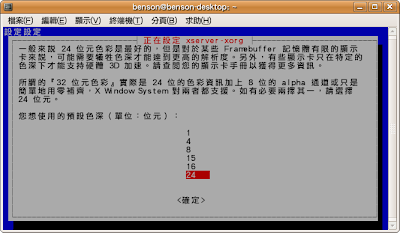 最後一步驟,選擇24並按下確定。
最後一步驟,選擇24並按下確定。 設定完後就跳回終端機了,這樣就完成九十九%。
設定完後就跳回終端機了,這樣就完成九十九%。再來就是重開機,或者是按下[ctrl]+[alt]+[←backspace]強制重開xserver。
這樣就大功告成啦^^。
2 則留言:
學長,
我想問你一個問題,
你的ubuntu不是自己架的嗎?
那為什麼不用root的身分去執行一些操作,
都要使用一般使用者身份再用sudo去執行那些操作??
這樣去執行會有什麼比較特殊的好處嗎?
to yinyin:
在ubuntu的預設,是不提供root的「直接登入使用權」,
所以在ubuntu的登入畫面使用root,並輸入安裝系統時的密碼,是無法登入的,因為預設的root是無法使用的。
ubuntu的系統會這樣作是基於「安全性」的問題,因為要是用root登入電腦去作業,就如同windows一般使用者登入作業系統後即擁有最高權限可以對系統資料夾作存取,所以當駭客入侵,駭客就取得了root的權限,到時候你的電腦就不保了。
而ubuntu的系統就使用了sudo的指令,讓使用者可以暫時的使用root去做事情,而每次使用sudo都必須用安裝系統時的密碼(root密碼)才可作業,這樣的作法大大的提昇linux系統的安全性。
重點是安全性上的考量,也能夠預防使用者不小心改到系統的東西而造成系統的不穩定!
^^
張貼留言